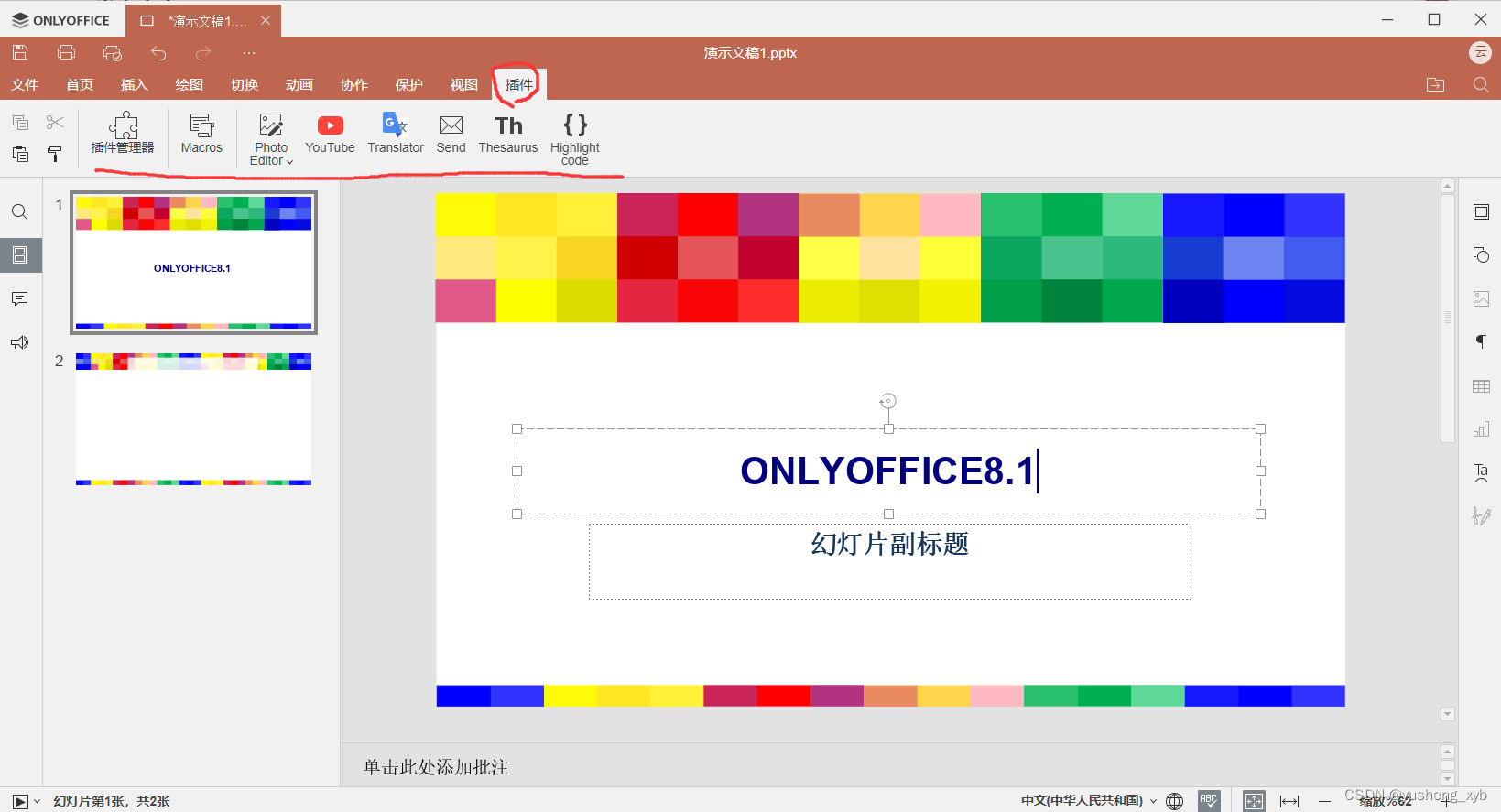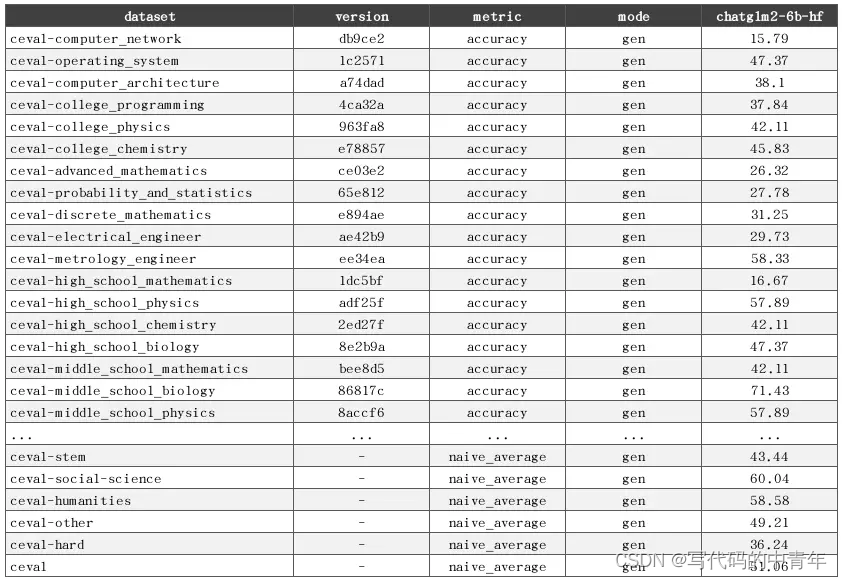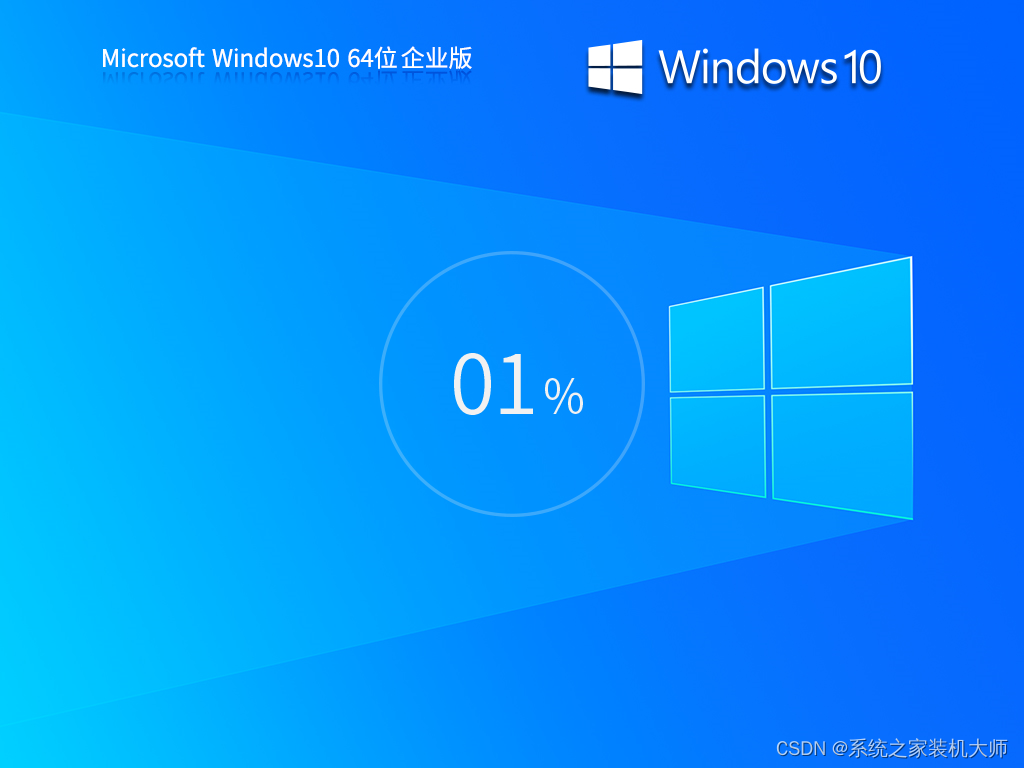本文主要是介绍干货!电脑如何录屏?6款win10录屏大师软件深度测评,希望对大家解决编程问题提供一定的参考价值,需要的开发者们随着小编来一起学习吧!
电脑如何录屏?在2024年,截图或屏幕录制可以说是一种无价的工具。它是捕捉重要信息、与朋友和同事分享说明,或者只是存储您最喜爱的游戏和应用程序中的记忆的好方法。在 Windows 上录制屏幕非常简单。在本篇文章中,我们将讨论在win10怎么录屏并且总结了6款电脑录屏大师软件,可以让您快速记录电脑屏幕上的任何内容。这些软件操作简单,功能强大,为我们提供了更多个性化的录制选项和导出选择。所以接下来,让我们一起往下看看这6款windows录屏软件吧,了解它们具体是怎么操作的。

win10录屏大师分享1:金舟录屏大师
第一步、电脑双击软件图标,启动【金舟录屏大师】软件。根据你的需求,调整录屏模式,录屏声源,录屏摄像头及其它常用工具。

第二步、设置完成后,在软件首页点击右上角的【开始录制】按钮。

第三步、录制过程中,可以点击右侧的摄像头图标进行截图或者点击铅笔图标进行绘制。如果需要结束录屏,点击红色的结束录屏按钮就可以了。

第四步、结束录制后,软件会自动跳转到【视频列表】,点击右侧即可快速定位到录制好的视频内容。
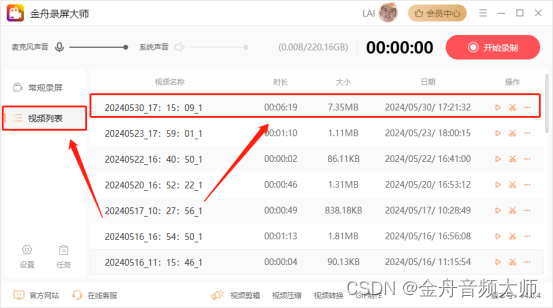
如图所示,这里就是所有录制好的视频内容了。

win10录屏大师分享2:Game DVR
第一步、电脑键盘按 Win + I 键打开【Settings】设置。
第二步、点击【Gaming】,然后从左侧菜单中选择【Game DVR】选项。
第三步、切换到【Record game clips, screenshots, and broadcast using Game bar】。
第四步、要开始录制,键盘按下【Win + G】快捷键打开Game Bar。
第五步、点击【Record】按钮开始录制,再次点击则可停止录制。录制的视频将保存在【Videos】中的【Captures】文件夹中。

win10录屏大师分享3:Winxvideo AI
第一步、启动Winxvideo AI录屏软件,在软件首页选择并点击【Recorder】。

第二步、在软件顶部的功能选项栏里,根据需要,选择合适的录屏模式。并且在软件下方开启声音录制。然后点击右侧的【REC】按钮开始录制屏幕。如需结束,再次点击红色录屏按钮即可结束录制。

win10录屏大师分享4:OBS Studio
第一步、打开OBS Studio录屏软件,设置一个新的【Scene】和【Sources】。
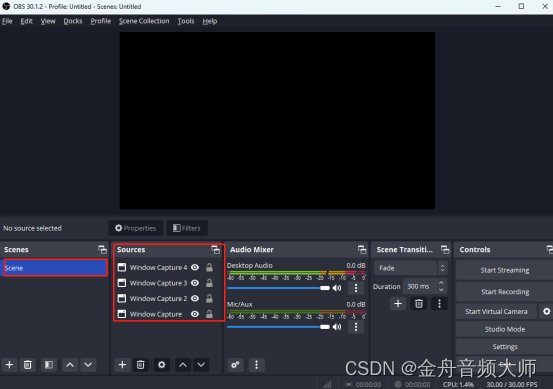
第二步、在【Settings】菜单中设置分辨率、帧频和输出格式等录制参数。设置完成后,点击【Apply】。

第三步、一切准备完成后,回到软件主界面,点击右侧的【Start Recording】即可开始录制。

win10录屏大师分享5:VideoCreator
第一步、电脑上打开VideoCreator电脑录屏软件,选择【Screen】录制屏幕。

第二步、自定义调整电脑屏幕录制区域。您可以选择录制全屏、录制自定义区域、录制特定窗口,甚至调整尺寸以匹配各种录屏需求。

第三步、根据自己的偏好配置好录制设置后,点击红色的【Rec】按钮或按 F9 键开始录制屏幕。如果需要随时暂停录制,可再次按 F9 键暂停/继续。

第四步、电脑录屏结束后,按 F10 键可停止屏幕录制过程。要导出并保存录制的视频,请点击界面右上角的【Export】按钮。

win10录屏大师分享6:RecMaster
第一步、windows电脑上打开RecMaster录屏软件,在首页会有四个录制模式,包括全屏录制,自定义区域录制,游戏模式录制,以及其它更多的录制模式可选。以下内容以全屏录制【Full Screen】为例进行讲解。

第二步、点击【Full Screen】,然后选择录制系统声音、麦克风。并根据你的需求,自行选择是否开启摄像头录制。然后,点击右侧的【REC】录屏按钮。

第三步、等待倒计时结束后,软件就开启屏幕录制了。在软件上可查看录制时间,如需结束录制,点击红色的停止录屏按钮就可以了。

第四步、结束电脑录屏后,在录屏列表中找到您的录制文件,点击就可以预览了。

录屏小贴士
下面是一些帮助优化电脑录屏设置的实用小贴士:
分辨率和帧率:分辨率和帧频越高,视频质量越好,但文件大小也越大。请考虑您的预期用途并相应调整设置。对于大多数用途,以 1080p 分辨率和 30fps 的帧速率录制即可。
比特率:比特率决定了视频中每秒编码的数据量。比特率越高,质量越好,但文件大小也越大。对于 1080p 视频,一般建议比特率在 8-12 Mbps 之间。
音频设置:确保正确配置音频设置。您可能需要录制系统音频、麦克风音频或两者,具体取决于您的需求。
硬件加速:如果您的电脑支持视频编码硬件加速,请启用此功能,将 CPU 的部分处理工作转到 GPU,从而加快编码速度。
文章小结
屏幕录制已成为当今数字时代的重要工具,它能让你轻松捕捉和分享桌面活动。无论是创建教程、录制游戏会话,还是简单地保存难忘瞬间,录屏功能都能改变游戏规则。在本篇文章中,我们测评了6款win10录屏大师软件并且详细讲解了电脑如何录屏的方法,希望这些可以帮助您提高电脑录屏方面的工作效率!
往期文章:
屏幕录制工具分享6款,附上详细电脑录屏教程(2024全新)
重复文件查找?6款电脑重复文件清理软件很靠谱!
文件夹如何加密码?这4个文件夹加密方法值得一试!
这篇关于干货!电脑如何录屏?6款win10录屏大师软件深度测评的文章就介绍到这儿,希望我们推荐的文章对编程师们有所帮助!